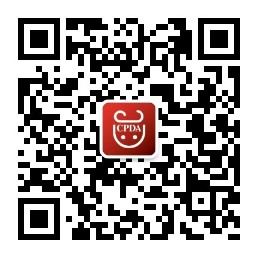数据分析师怎样创建示一段时间路径的地图
来源:CPDA数据分析师网 / 作者:数据君 / 时间:2020-03-24
CPDA数据分析师可以创建显示一段时间内路径的地图,类似于下面的示例。这些类型的图称为流图或路径图,流程图非常适合当CPDA学员想要显示一段时间内发生的变化时。
如果数据分析师要创建流程图,您的数据源应包括以下类型的信息:
1、路径中每个数据点的纬度和经度坐标
2、定义连接点顺序的列(可以是日期信息也可以是手动应用的数字例如1、2、3、4、5)
3、每个路径的ID
4、足够的数据点将每条路径整形为一条线
映射概念
如果数据分析师要按地理分析数据,则可以在地图上绘制数据,CPDA数据分析师为什么以及何时将数据放置在地图可视化文件上,它还描述了您可以创建的某些类型的地图,并带有指向演示如何创建每种地图的主题的链接。
CPDA数据分析师教你怎样创建面积图
面积图是一种折线图,其中线和轴之间的区域用颜色阴影,这些图表通常用于表示一段时间内的累计总数,并且是显示堆叠线的常规方式。
在工作表级别设置格式
CPDA数据分析师可以在工作表级别设置字体,对齐方式,阴影,边框,线条和工具提示的设置格式,当数据分析师在此级别进行格式更改时,它们仅适用于您正在使用的视图。
我们访问工作表格式设置显示工作表或仪表板,选择要设置格式的视图部分。
格式化字体对于视图,可以为窗格文本或标题文本(或两者)指定字体,样式,大小和颜色,如果视图中有总计或总计,则可以指定特殊字体设置以使这些值在其余数据中脱颖而出。当您使用文本表时,这特别有用。
格式化文字对齐使用视觉实践来确定视图中文本的对齐方式,但是您也可以自定义文本
对于每个文本区域,您可以指定以下对齐选项:
水平 -控制文本是左对齐,右对齐还是居中对齐。
垂直对齐 -控制文本在顶部,中间还是底部对齐。
方向 -旋转文本,使其水平(正常),自上而下(向上)或自下而上(向下)运行。
换行 -控制长标题是否换行或缩写,但不控制文本标记。
温馨提示:如果单元格的大小不足以显示多于一行的文本,则打开换行将没有可见效果。如果发生这种情况,可以将光标悬停在单元格上方,直到出现双向箭头,然后单击并向下拖动以扩大单元格的大小。
格式底纹
阴影设置控制总计和总计以及这些区域之外的工作表区域的窗格和标题的背景颜色。
数据分析师还可以使用阴影添加条带,在行与行之间或列与列之间交替显示颜色,条带对于文本表很有用,因为交替的阴影有助于您的眼睛区分连续的行或列。
对于行和列条带,可以使用以下选项:
窗格和标题 -乐队使用的颜色。
乐队大小 - 乐队的厚度。
级别 -如果您在行和列架子上具有多个维度的嵌套表,则此选项可让您在特定级别添加条带。